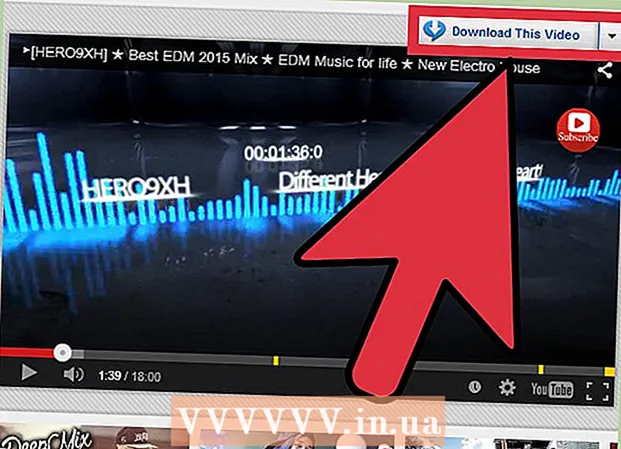Schrijver:
Laura McKinney
Datum Van Creatie:
6 April 2021
Updatedatum:
26 Juni- 2024

Inhoud
In feite, naast de instellingen die Microsoft Paint heeft ingebouwd om het formaat van de gumtool te wijzigen, doet een verborgen toetsaanslag hetzelfde. Helaas werkt deze toetsencombinatie niet op de meeste laptops met beperkte numerieke toetsenborden. Gelukkig kunt u het schermtoetsenbord in Windows gebruiken om sneltoetsen uit te voeren en de gumtool te vergroten.
Stappen
Selecteer het gummetje in Paint. U kunt het gum-pictogram selecteren op het tabblad Start van Paint. Merk op dat Paint het actieve venster zou moeten zijn.

Gebruik de knop Grootte om uit vier beschikbare formaten te kiezen. De knop Grootte bevindt zich op het tabblad Start, links van het palet. Indien de afmetingen niet aan uw wensen voldoen, kunt u de "+" toets gebruiken om te wijzigen.
Open het Windows-schermtoetsenbord. Traditioneel houden we de toets ingedrukt Ctrl++/- op het numerieke toetsenbord om de grootte van de wisser te wijzigen. Als uw laptop geen numeriek toetsenblok heeft, kunt u het Windows Schermtoetsenbord gebruiken - een software die een compleet toetsenbord emuleert.- Om het schermtoetsenbord te openen, klikt u op de Start-knop en typt u "toetsenbord". Selecteer "Schermtoetsenbord" in de lijst met resultaten.
- U zult zien dat het schermtoetsenbord ingeschakeld blijft, zelfs als Paint het actieve venster is.

Klik op de knop "Opties" op het schermtoetsenbord. Standaard is het numerieke toetsenbord niet ingeschakeld op het schermtoetsenbord. U moet het openen in het menu Opties.
Vink het vakje "Schakel numeriek toetsenbord aan" aan en klik op "OK". Het numerieke toetsenblok wordt rechts van het schermtoetsenbord weergegeven.
Klik op de "Ctrl" -toets en vervolgens op de "+" op het numerieke toetsenbord. De "Ctrl" -toets blijft verlicht totdat u op het "+" - teken klikt. U moet op het "+" -teken op het numerieke toetsenbord klikken, niet op de "+" naast de Backspace-toets.
Blijf op "Ctrl" en vervolgens op "+" klikken totdat de wisser groter is. Elke keer dat u op deze twee toetsen klikt, wordt de wisser met één pixel vergroot. Dus je moet zo vaak klikken totdat je een verandering in de grootte van de gum opmerkt. Nadat u tien keer op "Ctrl" en "+" hebt geklikt, zou u een merkbaar verschil moeten zien.
- Als de grootte van de wisser niet is veranderd, moet u ervoor zorgen dat Paint het actieve venster is.
- U kunt hetzelfde doen met de "-" om de wisser pixel voor pixel te verkleinen.
- U moet op de "Ctrl" -toets op het virtuele toetsenbord klikken voordat u op het teken "+" of "-" drukt.